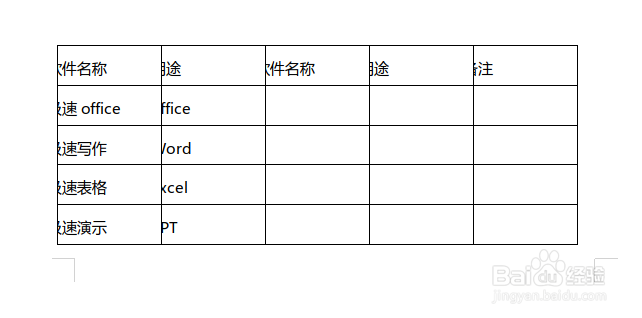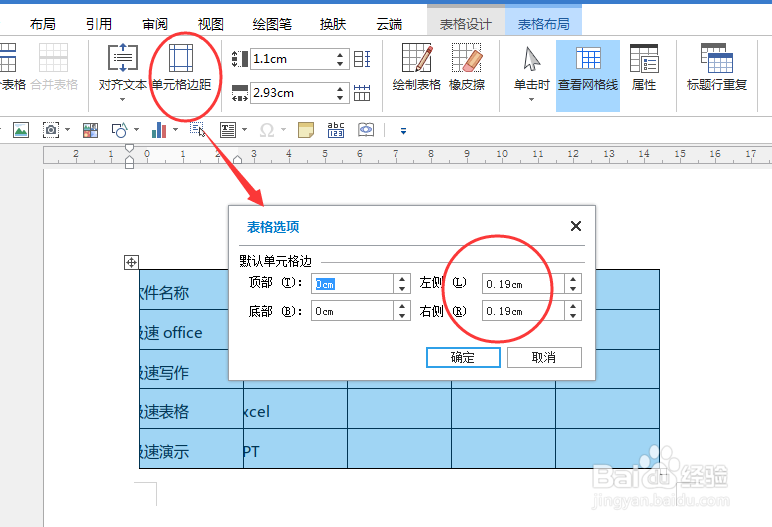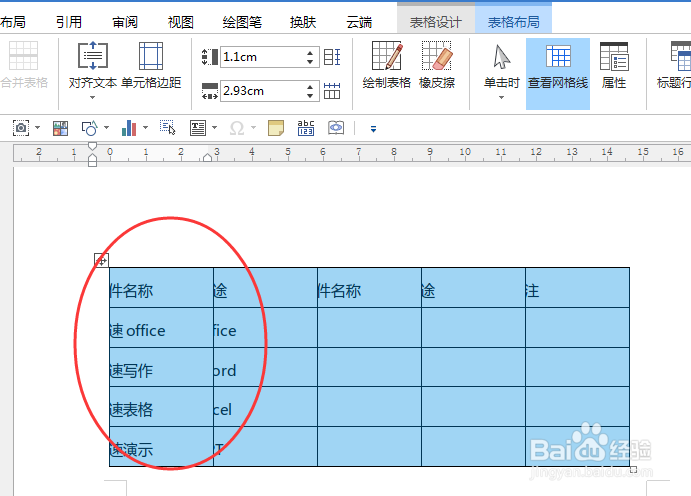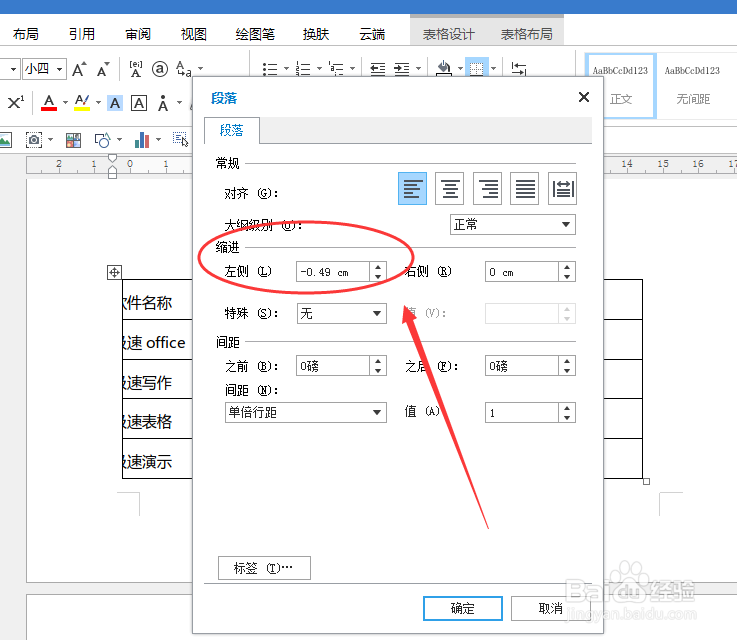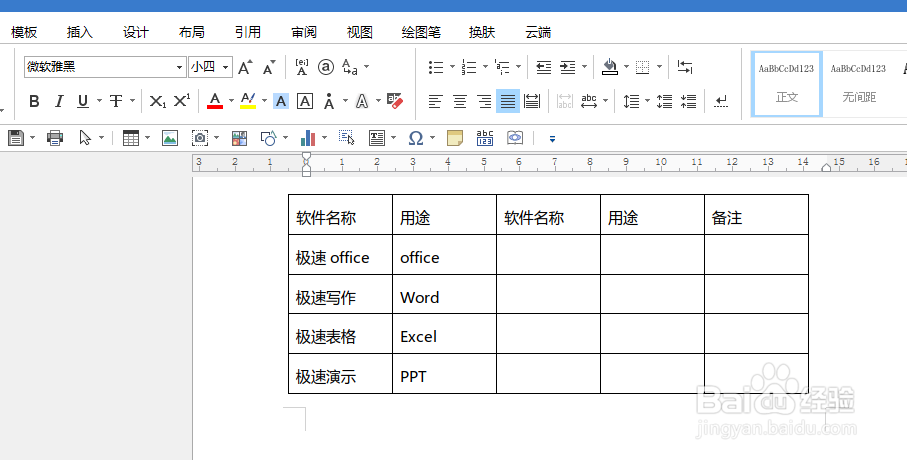极速写作(Word)中的表格文本显示不全怎么办
1、如下图所示,表格里面的文本显示不全,这时该怎么处理?
2、可能很多人会习惯进行以下操作:先选中表格,点击表格布局中的“单元格边距”,接着将左侧的值手动修改为0;
3、但实际上是调整不了的,我们会发现数据继续向左侧移动,被隐藏的反而更多了。
4、这时我们需要找到出现烂瘀佐栾这种情况的原因才能让表格中的文本正常显示;同样是选中表格,单击鼠标右键选择“段落”,打开段落对话框,会发现缩进中的左缩进字符数不对,这就是表格中的文本显示不全的原因了
5、所以我们只需要将左侧缩进的值手动改为0,点击右下角“确定”即可。回到Word文档页面可以看到表格中的文本已正常显示。
6、总结:如发现Word中的表格文本显示不全,通过表格布局查看单元格数据都正常,那就要考虑是Word文档的段落缩进出了问题,进行相应调整即可。
声明:本网站引用、摘录或转载内容仅供网站访问者交流或参考,不代表本站立场,如存在版权或非法内容,请联系站长删除,联系邮箱:site.kefu@qq.com。